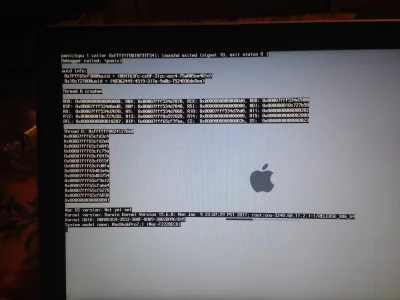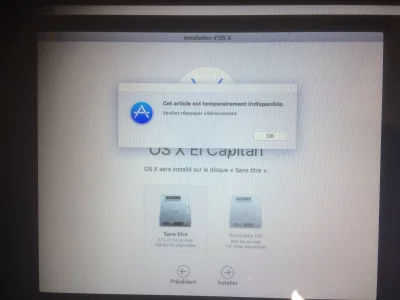Bonjour,
j'ai un mac Book Pro qui démarre avec un Kernel panic (voir image) en boucle.
je précise que je n'arrive pas a réinstaller l'OS il dit : "instalation d'OS X une erreur s'est produite lors de la préparation de l'installation". ( j'ai OS X El Capitan 10.11)
je n'ai pas de sauvegarde Time machine.
j'ai aussi essayer de vérifier et réparer le disque a partir de l'utilitaire de disque et il ne trouve rien.
j'ai le terminale que je ne connais pas ( je ne sais pas l'utiliser).
si vous pouvez ne serai ce que m’éclairer sur le problème de mon Mac je vous en serai très reconnaissant.
merci d'avance pour vos réponse.
j'ai un mac Book Pro qui démarre avec un Kernel panic (voir image) en boucle.
je précise que je n'arrive pas a réinstaller l'OS il dit : "instalation d'OS X une erreur s'est produite lors de la préparation de l'installation". ( j'ai OS X El Capitan 10.11)
je n'ai pas de sauvegarde Time machine.
j'ai aussi essayer de vérifier et réparer le disque a partir de l'utilitaire de disque et il ne trouve rien.
j'ai le terminale que je ne connais pas ( je ne sais pas l'utiliser).
si vous pouvez ne serai ce que m’éclairer sur le problème de mon Mac je vous en serai très reconnaissant.
merci d'avance pour vos réponse.